Nube empresarial con sistema de examen: Estado del examen del formulario EMR
¿Qué es la función de examen EMR de SimCapture?
SimCapture Cloud Enterprise con CCM admite formularios EMR personalizables como parte del flujo del examen. Los objetivos de la función EMR son permitir que los estudiantes practiquen la visualización de la información del paciente en forma de pestañas y la documentación electrónica de los detalles y la interacción del paciente. La función mostrará un formulario EMR que puede estar vacío, parcial o totalmente completado como parte del examen.
Beneficios de la REM
- Cree un formulario EMR personalizado para cada escenario con un flujo de examen asociado.
- Los formularios son estáticos e independientes, por lo que varios estudiantes pueden completar el mismo formulario simultáneamente sin afectar el contenido.
Lo que NO es SimCapture EMR
- Pretende imitar un programa EMR real.
- Un método para rastrear información o actualizaciones de pacientes en vivo.
Tabla de contenido:
- Configuración de su flujo de examen para EMR
- Creación de un formulario EMR
- Prellenado de un formulario EMR
- Completar EMR
- Visualización/edición de EMR completos como administrador
- Visualización de EMR completado como participante
- Permisos de EMR
Configuración de su flujo de examen para EMR
1. Navegue hasta el Escenario en el que desea agregar un EMR.
2. En el pod Flujo de examen , seleccione el lápiz de edición .
2a. Si su escenario no tiene un flujo de examen, debe seleccionar uno primero editando el Resumen y seleccionando la opción Paciente estandarizado
3. En la página de edición del flujo de examen, seleccione Habilitar EMR y guarde. 
4. Esto agregará una vista de EMR a tres estados de examen diferentes
4a. Pre-encuentro: EMR aparecerá en la estación de trabajo del estudiante después de las notas de la puerta pero antes del encuentro.
4b. Encuentro: EMR aparecerá en la estación de trabajo del paciente durante el encuentro.
4c. Posterior al encuentro: EMR aparecerá en la estación de trabajo del estudiante durante el estado posterior al encuentro junto con cualquier evaluación posterior al encuentro.

Creación de un formulario EMR
1. En la página Escenario, seleccione Haga clic para agregar un EMR en su pestaña Evaluaciones .

2. Elija si desea copiar un EMR existente de otro escenario o crear un nuevo EMR.
2a. La creación de un nuevo EMR comenzará con nuestra plantilla de EMR predeterminada para ayudar en la velocidad y eficiencia de la creación de EMR. El nuevo EMR no estará en blanco.

3. En la página Detalles de EMR, seleccione Editar en el menú en la parte superior derecha de la vista previa de EMR.

4. Aparecerá el generador de EMR.


4.1. Cambie entre la creación y la vista previa de su EMR haciendo clic entre estas opciones.
4.2. Cambie la pestaña en la que está trabajando o agregue nuevas pestañas haciendo clic en el ícono + . También se puede cambiar el nombre de las pestañas haciendo clic en Cambiar nombre de pestaña . Las pestañas solo se pueden eliminar una vez que se hayan eliminado todas las preguntas.
4.3. Las preguntas pueden ser información con la opción de agregar medios, texto libre o opción múltiple. Las preguntas dentro de los EMR no tienen valores de puntos ni categorías de preguntas.
4.4 Las filas se pueden eliminar haciendo clic en el botón - a la izquierda de la fila.
4.5 Se pueden agregar filas con 1, 2 o 3 columnas para preguntas. Luego se agregan preguntas a cada columna.
5. Cuando esté satisfecho con su formulario de EMR, haga clic en Guardar y luego en Listo para volver a la página de detalles de EMR.
Prellenado de un formulario EMR
A menudo, cuando los alumnos interactúan con un formulario EMR, ya se ha ingresado parte o gran parte de la información relevante del paciente. Por ejemplo, elementos como el nombre y la demografía del paciente y un historial parcial pueden estar ya disponibles para los estudiantes. Para agregar esta información a su formulario en blanco, querrá completar previamente su EMR para que esté parcialmente completo antes de mostrarlo al alumno.
1. En la página de detalles de EMR, seleccione Prefill EMR en el menú EMR Preview.

2. Esto mostrará la página de vista previa de EMR. Puede ingresar la información que desea que se complete previamente dentro del formulario en esta página, luego haga clic en Guardar .

3. La página de detalles de EMR ahora mostrará la información previamente completada además del formulario en sí.

Completar EMR
Los alumnos completan formularios EMR como parte de un examen de SimCapture, que se incluye solo en SimCapture Enterprise con Exam System. Según el flujo del examen seleccionado anteriormente, el EMR se mostrará en la estación de trabajo del estudiante o del paciente en determinados momentos durante el examen.
Pre-encuentro: EMR aparecerá en la estación de trabajo del estudiante después de las notas de la puerta pero antes del encuentro.
Encuentro: EMR aparecerá en la estación de trabajo del paciente durante el encuentro.
Posterior al encuentro: EMR aparecerá en la estación de trabajo del estudiante durante el estado posterior al encuentro junto con cualquier evaluación posterior al encuentro.
Cualquier información ingresada durante un estado se trasladará al siguiente estado, lo que permitirá tomar notas o ingresar información durante el examen del estudiante.
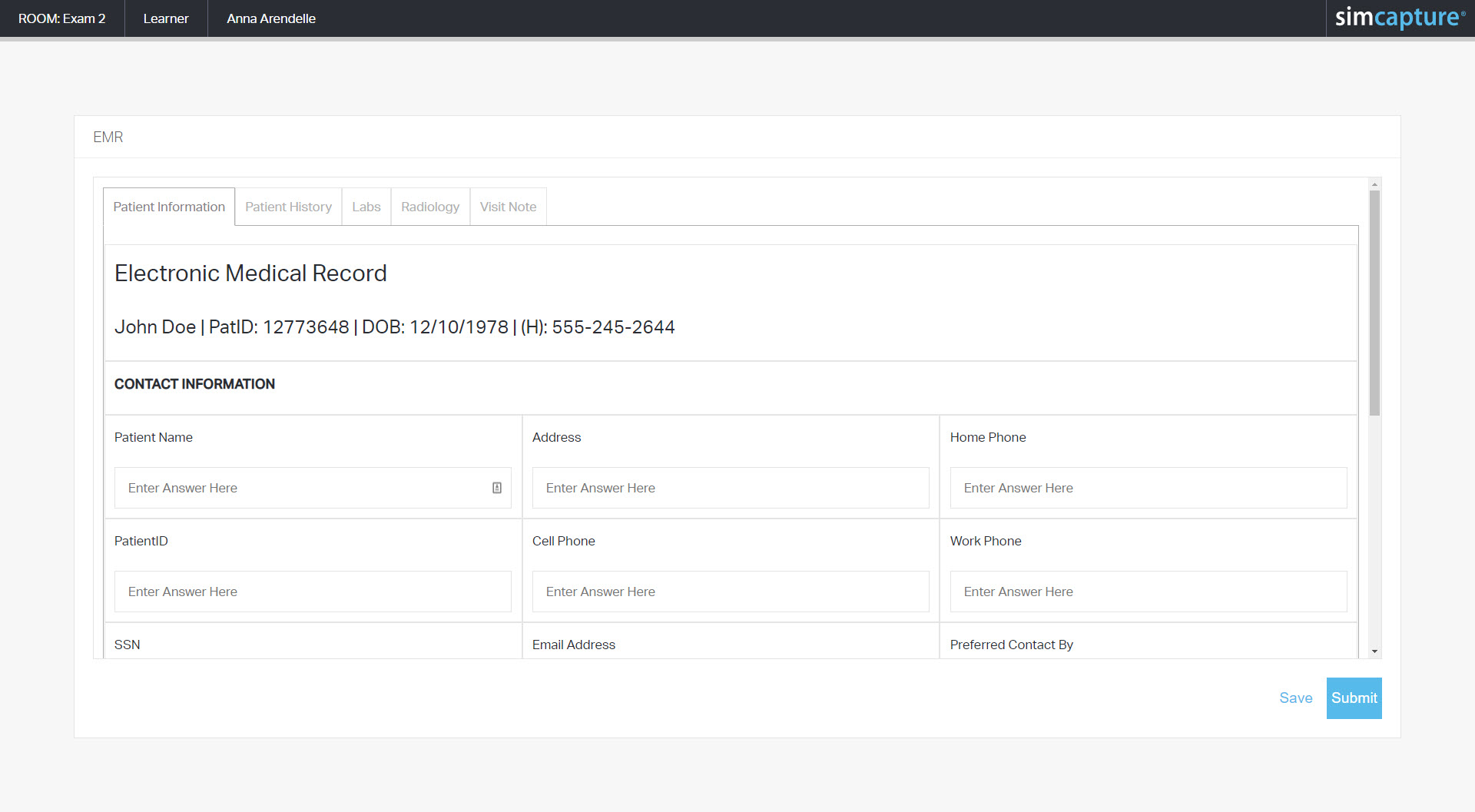
Visualización de EMR completados como administrador
1. Los EMR completados se pueden ver desde la página de detalles de EMR seleccionando Ver EMR completados en el pod de resultados de EMR.
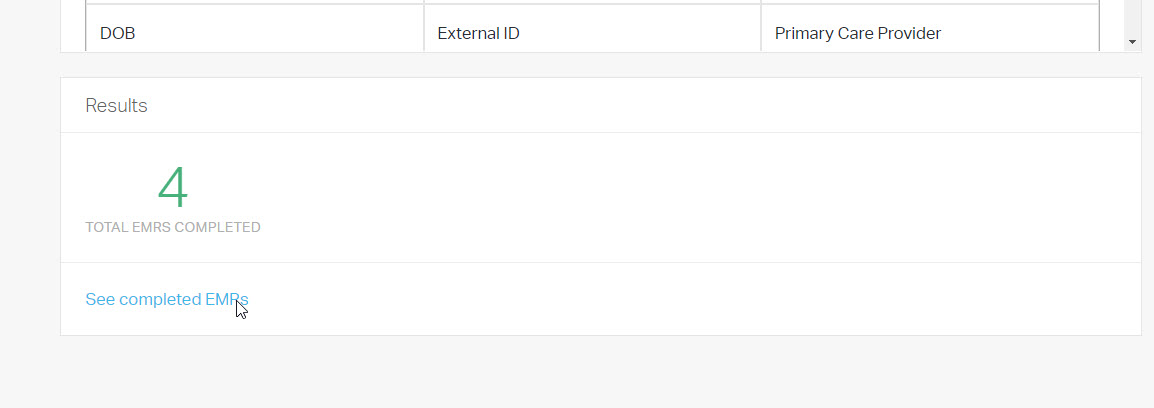
2. La lista de resultados mostrará el nombre del alumno, quién completó el EMR y la hora y fecha en que se envió.
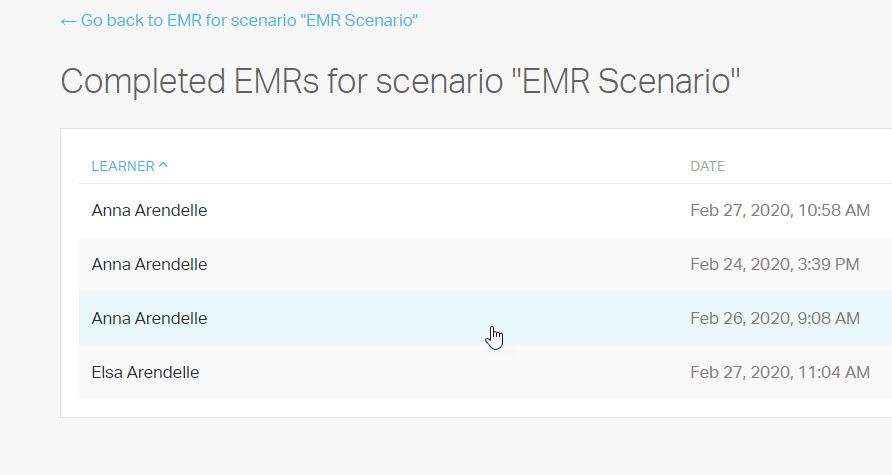
3. Al hacer clic en una fila, el administrador podrá ver el EMR completo, editarlo y eliminarlo.

Visualización de EMR completados como participante
Al igual que con todo el contenido dentro de SimCapture, los alumnos solo pueden ver los EMR completos si se publican. Una vez liberados, se mostrarán como parte de la página de resultados del curso en su panel de SimCapture.
Para obtener más información sobre la publicación de contenido, consulte este artículo.
Permisos de EMR
- Creación de EMR: administrador del sistema, propietario del curso, colaborador del curso con permiso de edición del curso
- Completar EMR: solo los alumnos iniciaron sesión en un examen con un EMR habilitado.
- Visualización de EMR completados: Administrador del sistema, Propietario del curso, Colaborador del curso con permiso Ver resultados .
- Edición/eliminación de EMR completados: administrador del sistema, propietario del curso, colaborador del curso con permiso para editar el curso y ver los resultados .